怎么在excel中创建下拉列表 操作方法步骤 -pg电子游戏试玩平台网站
编辑:周舟 | 时间:2023-11-26 15:13:09
来源:互联网
正文
编辑推荐
在excel单元格中创建下拉列表的方法是直接先将需要创建下拉列表的单元格选中,然后在上方的工具栏中找到数据按钮,点击数据按钮,在数据下方的工具栏当中找到数据验证工具,点击数据验证之后,页面上就会弹出设计验证的设置页面,在弹出的窗口当中进行允许条件的选择。进行验证条件的选择,在允许的输入页面中输入序列。在来源的输入框中填写下拉列表的内容,然后点击确定按钮,即可完成下拉列表的创建。
需要使用的工具:电脑联想480,windows 10,excel 2013。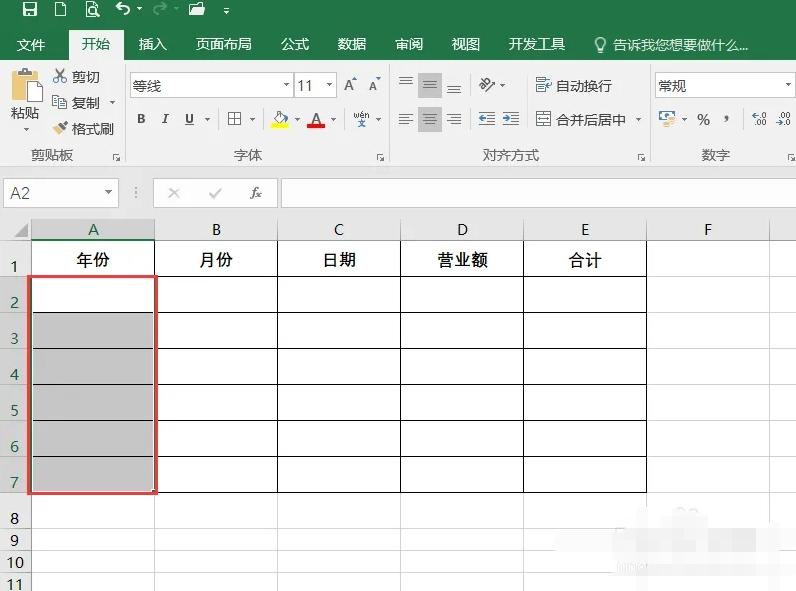 在excel表格当中创建下拉列表的操作方法步骤:
在excel表格当中创建下拉列表的操作方法步骤:
1. 先打开需要创建下拉列表的excel表格, excel表格打开之后,在excel表格当中找到需要设置下拉列表的单元格,将需要设置下拉列的单元格全部选中。
2. 移动鼠标在上方的菜单栏中找到数据按钮。点击一下数据按钮,下方就会出现一系列的进行数据编辑的工具。
3. 在数据编辑的众多工具选项当中,找到数据验证这一选项,使用鼠标,点击数据验证的图标,下面就会弹出有关数据验证的选项,在弹出的选项当中选择数据验证这一选项。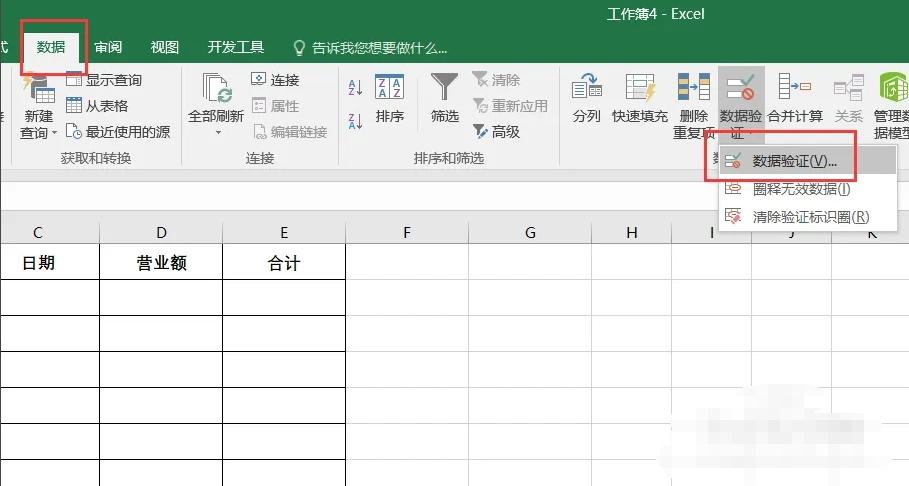 4. 打开数据验证的弹出窗口,点击弹出窗口上方的设置这一选项按钮,进入设置的页面。进行验证条件的填写,在验证条件下方允许一栏的输入框中输入序列,可以直接点击输入框右侧的倒三角形图标,在弹出的选项当中选择序列选项。在来源于的输入框中填写下拉列表的内容,点击来源输入框右侧的图标拖动鼠标就能够选择填写下拉内容。
4. 打开数据验证的弹出窗口,点击弹出窗口上方的设置这一选项按钮,进入设置的页面。进行验证条件的填写,在验证条件下方允许一栏的输入框中输入序列,可以直接点击输入框右侧的倒三角形图标,在弹出的选项当中选择序列选项。在来源于的输入框中填写下拉列表的内容,点击来源输入框右侧的图标拖动鼠标就能够选择填写下拉内容。
5. 验证条件输入完成之后,点击弹出页面,右下角的确定按钮,返回excel表格的编辑界面,就完成了下拉列表的创建。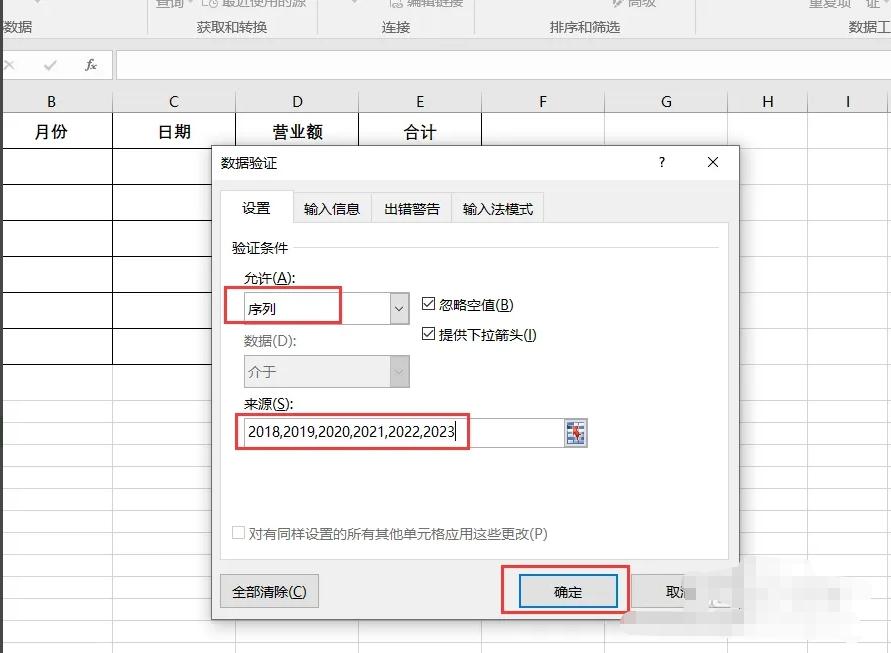
需要使用的工具:电脑联想480,windows 10,excel 2013。
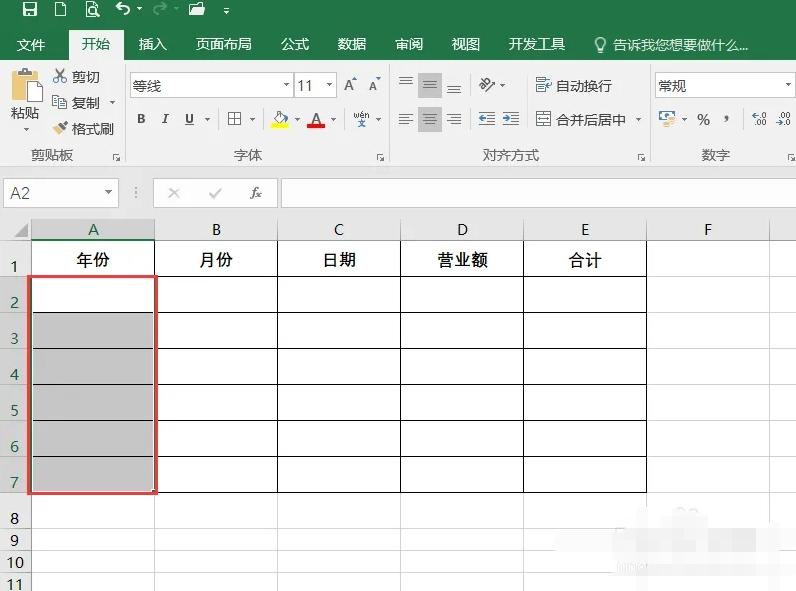
1. 先打开需要创建下拉列表的excel表格, excel表格打开之后,在excel表格当中找到需要设置下拉列表的单元格,将需要设置下拉列的单元格全部选中。
2. 移动鼠标在上方的菜单栏中找到数据按钮。点击一下数据按钮,下方就会出现一系列的进行数据编辑的工具。
3. 在数据编辑的众多工具选项当中,找到数据验证这一选项,使用鼠标,点击数据验证的图标,下面就会弹出有关数据验证的选项,在弹出的选项当中选择数据验证这一选项。
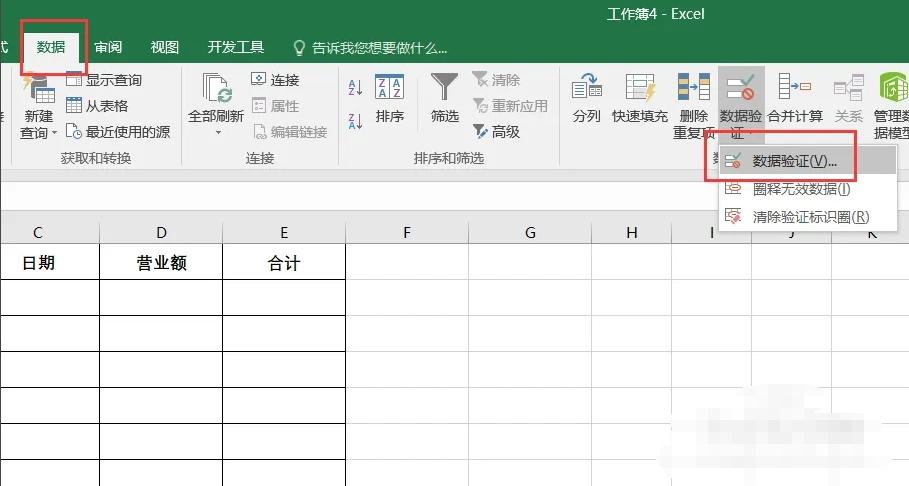
5. 验证条件输入完成之后,点击弹出页面,右下角的确定按钮,返回excel表格的编辑界面,就完成了下拉列表的创建。
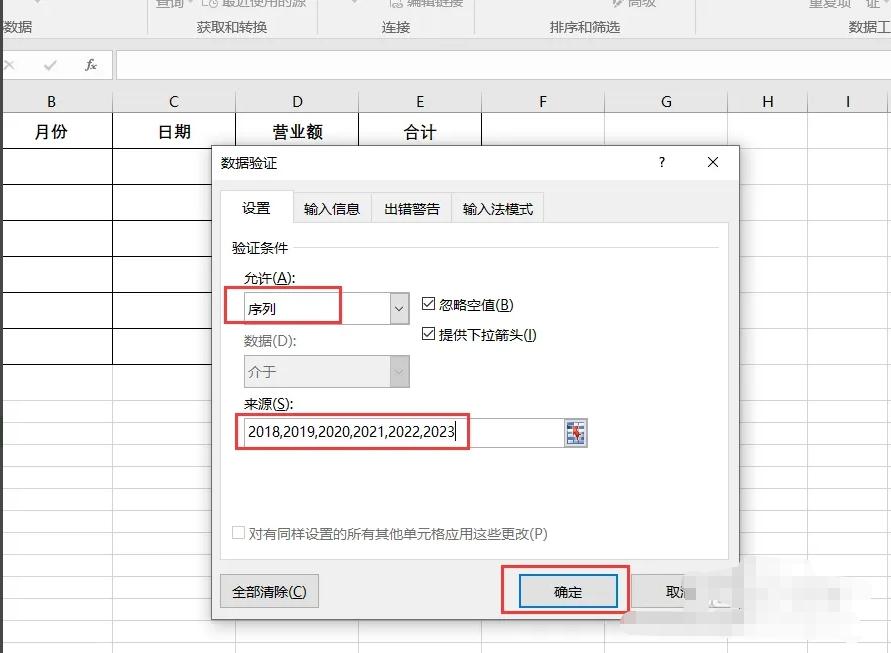
查看全部
文章作者

海棠
让你安心当小朋友的人
最新文章
1
- 怎么在excel中创建下拉列表 操作方法步骤
- 在excel单元格中创建下拉列表的方法是直... [ ]